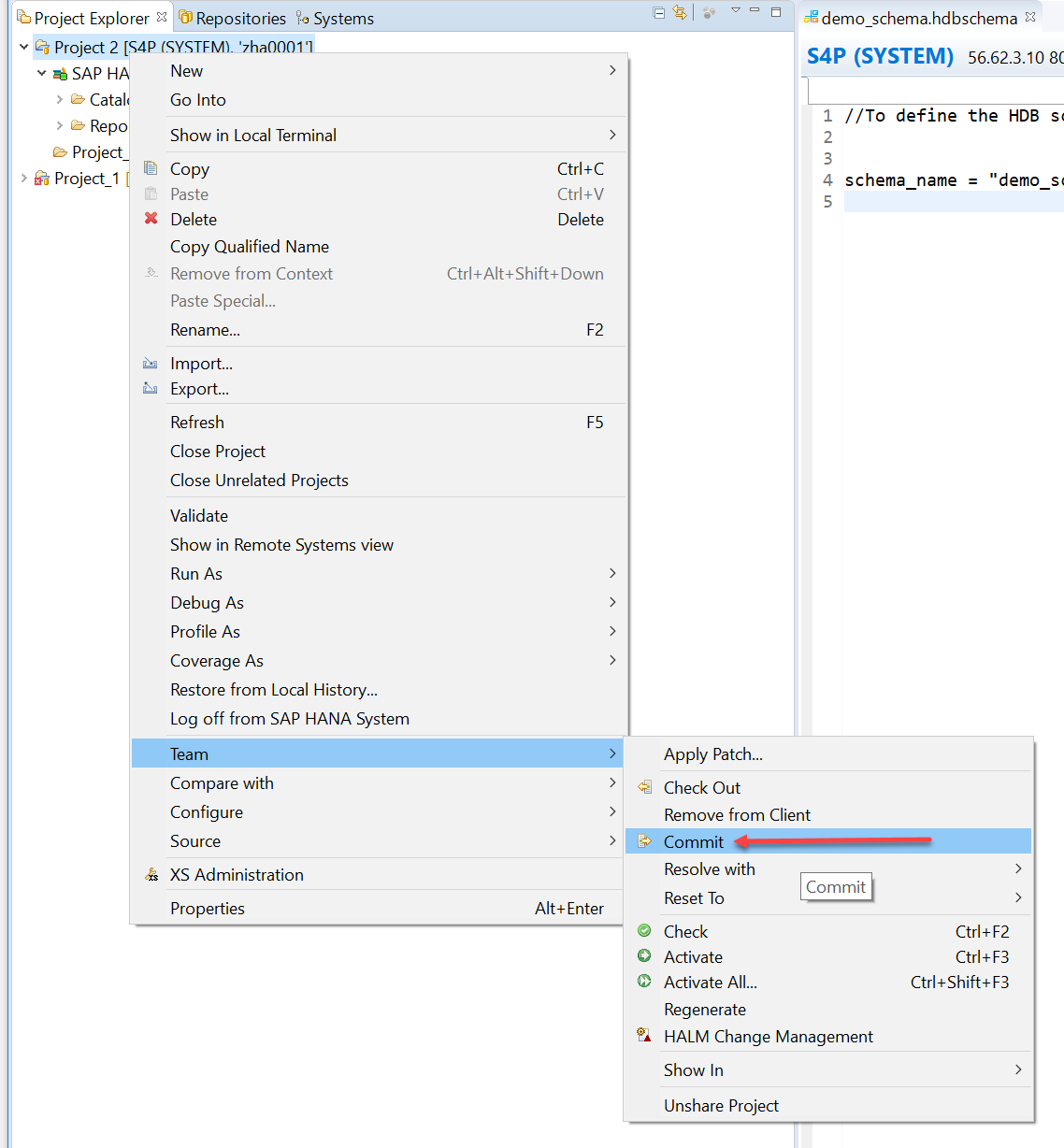HANA Seguridad y Autorizaciones
Crear proyecto de desarrollo
SAP HANA – Crear proyecto de desarrollo
- Seleccionamos la perspectiva SAP HANA Development.
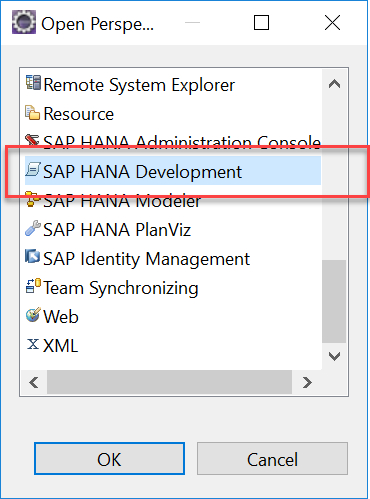
- Segunda pestaña – Repository y seleccionamos el sistema HANA para crear el Repository Workspace
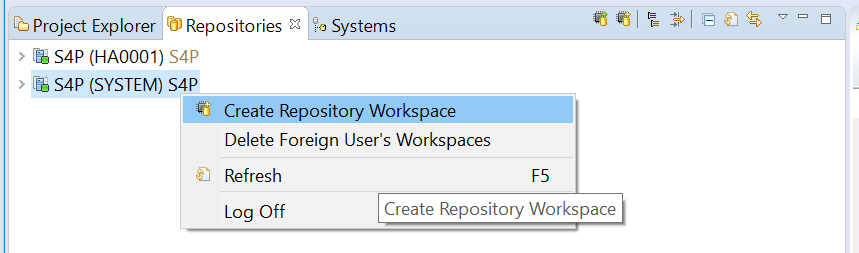
- Ponemos el nombre del Workspace (Workspace_2). Se pueden tener varios espacios de trabajo, pero sólo uno por defecto que se puede activar por la opción Use Default Workspace
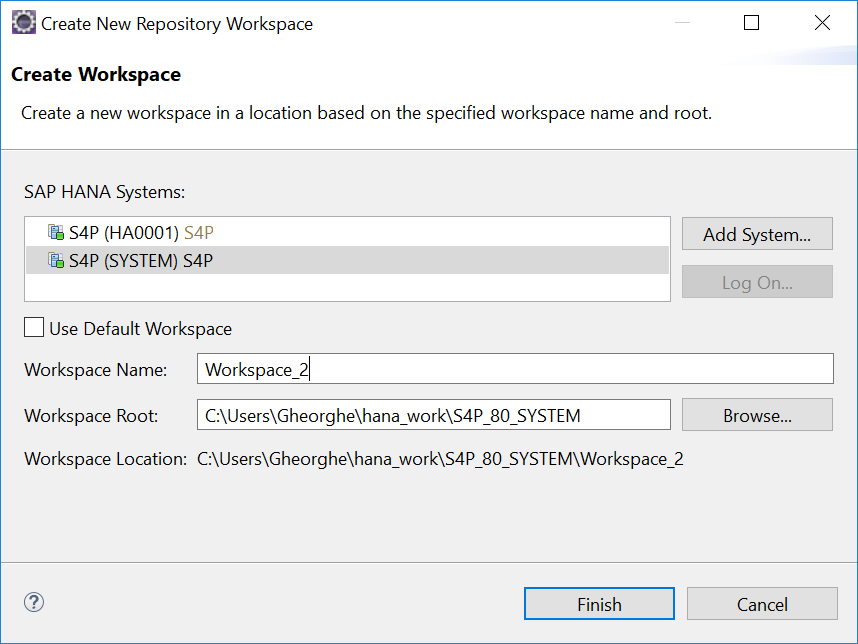
- Para crear un proyecto seleccionamos la opción New à Project. Del listado elegimos General à Project. El proyecto creado se puede visualizar en la primera pestaña Project Explorer.
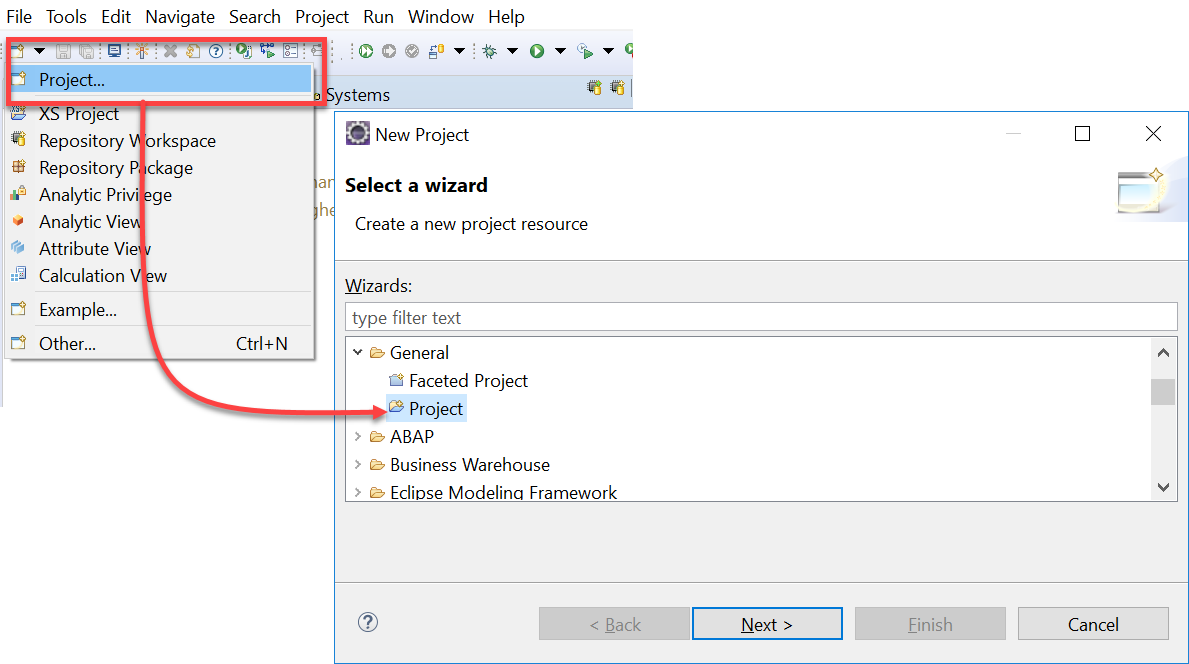
- Continuamos con la opción Next asignando el nombre del proyecto y la ruta en el disco local donde se grabará el proyecto. Con la opción Use default location el sistema asigna la ruta por defecto.
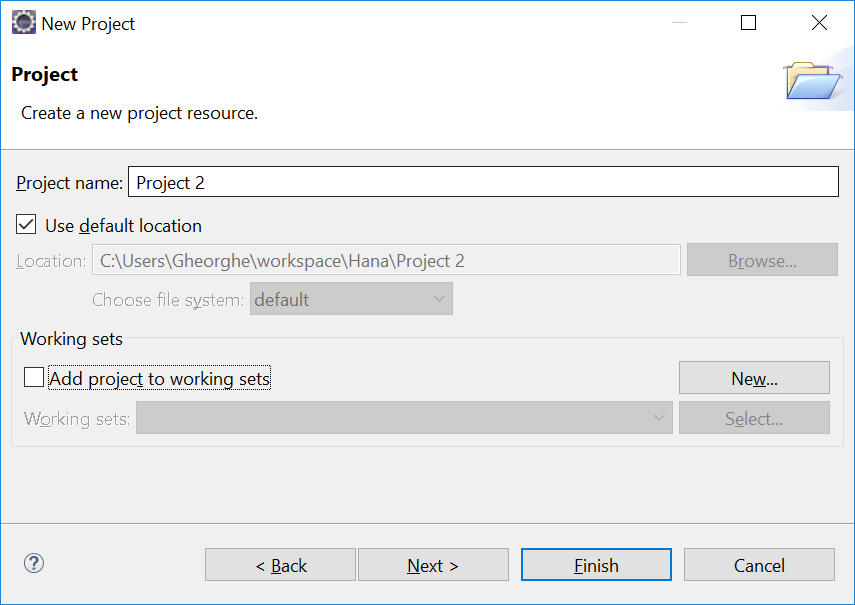
- La opción de Working Set nos ofrece la posibilidad de agrupar varios proyectos en uno.
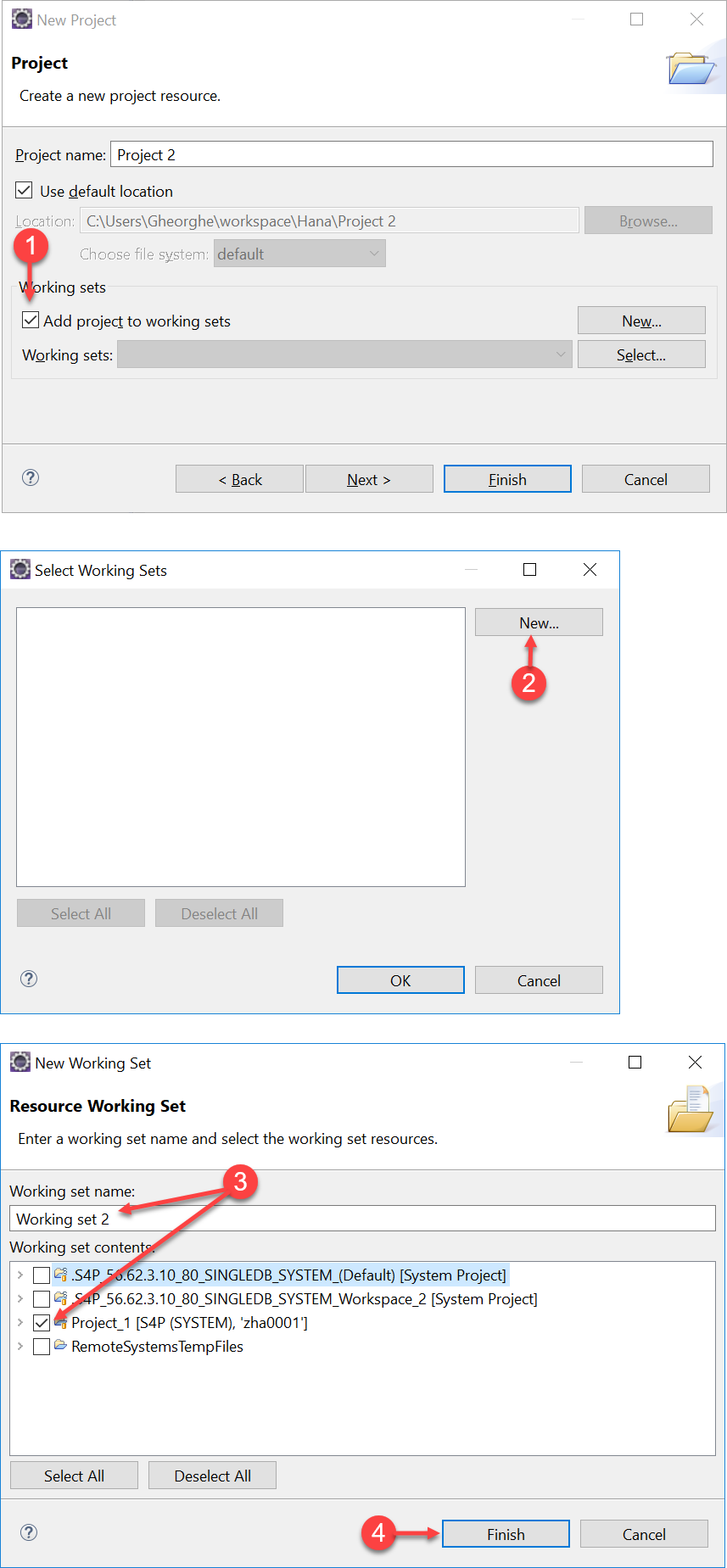
- Por último, podemos seleccionar un proyecto de referencia y con Finish creamos el proyecto que se podrá visualizar en la pestaña Project Explorer
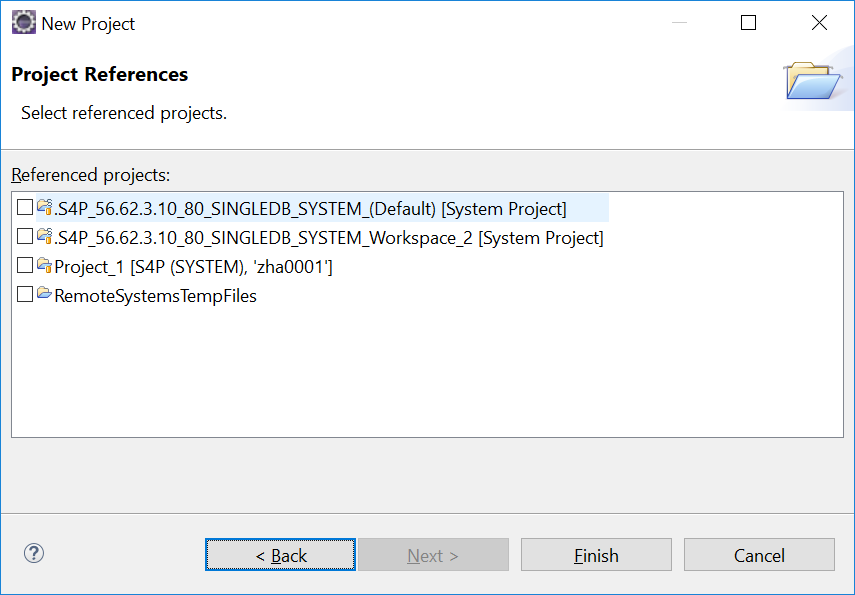
- Para asignar el proyecto al repositorio se selecciona la opción TeamàShare Project del menú que sale en cuanto se pulsamos el segundo botón del ratón sobre el nombre del proyecto
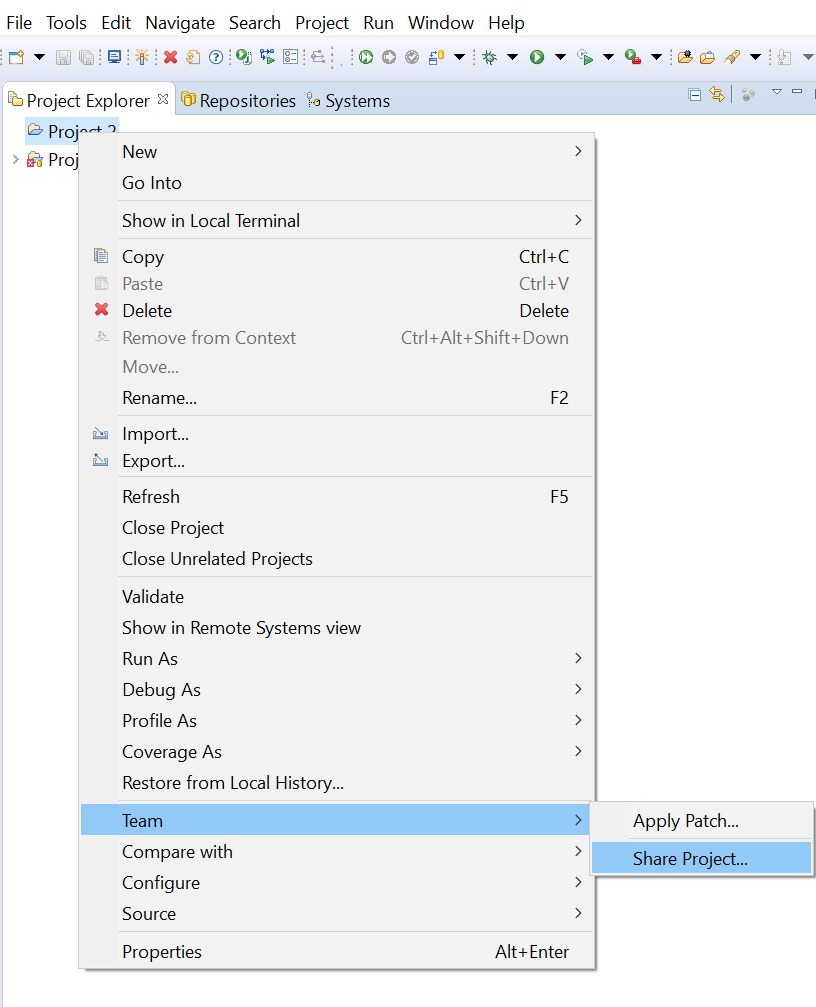
- Seleccionamos SAP HANA Repository
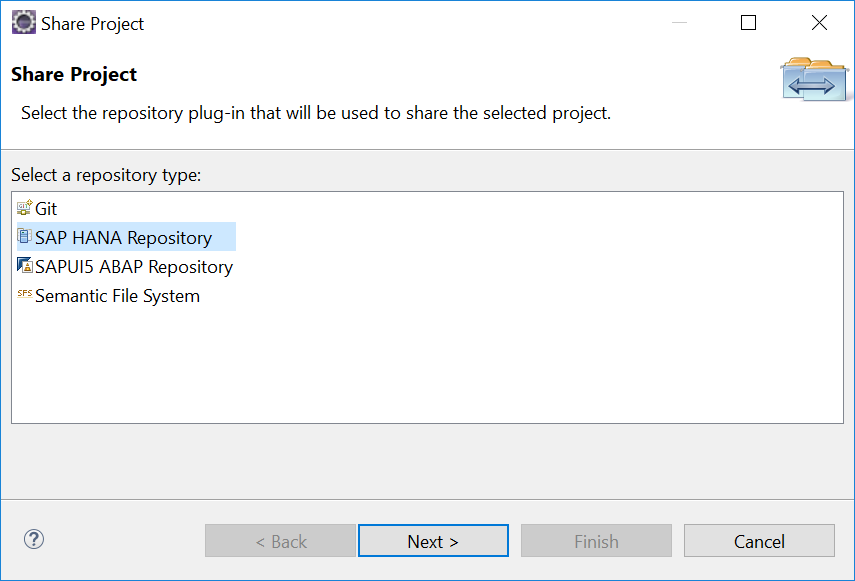
- Seleccionamos uno de los repositorios disponibles, en este caso el que hemos creado en el paso 3 y por la opción Browse seleccionamos el paquete. Por último, deseleccionamos la opción Add Project Folder as Subpackage.
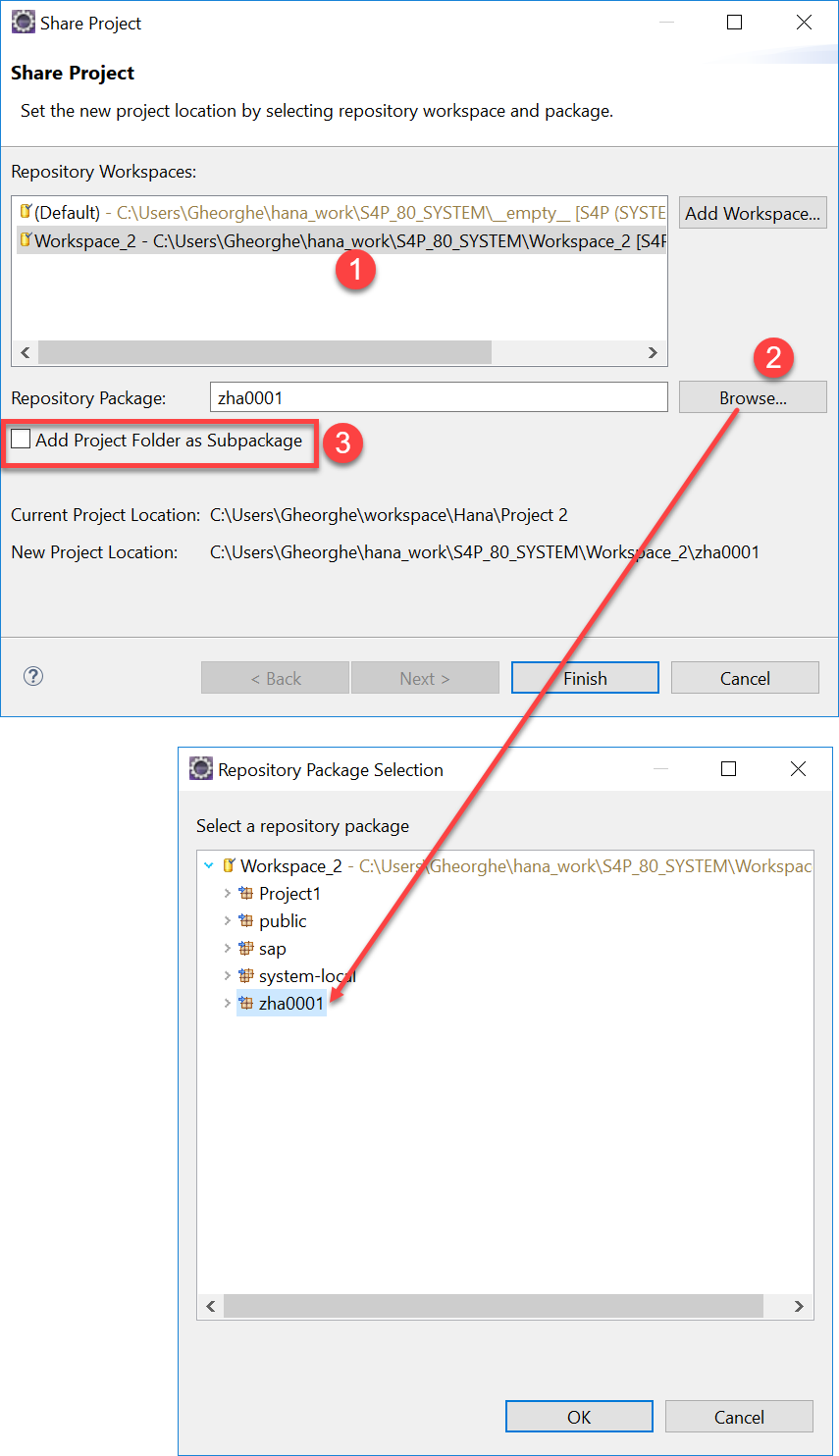
- Con la opción Finish terminamos el proceso y visualizamos el proyecto creado.
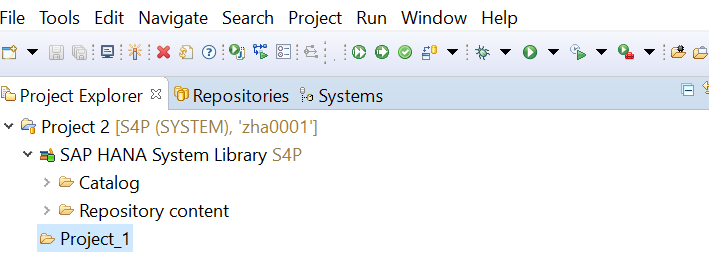
- Para sincronizar el proyecto con el repositorio seleccionamos la opción Commit del menú Team.